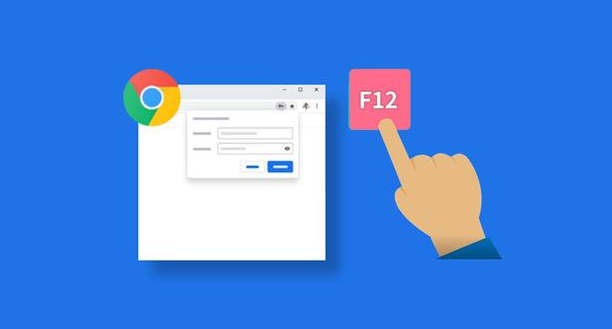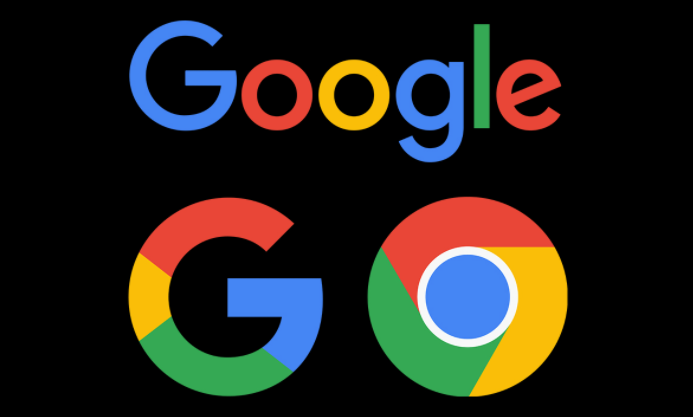如何在Chrome浏览器中提升网页解析速度
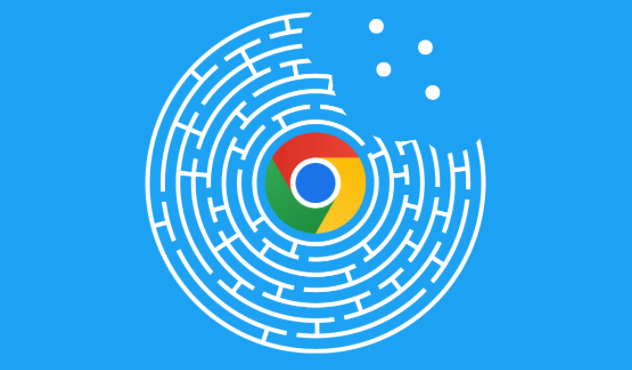
首先,清除浏览器缓存是一个有效的方法。随着时间的推移,浏览器缓存会积累大量的临时文件,这可能会拖慢网页加载速度。我们可以点击浏览器右上角的三个点,选择“更多工具”-“清除浏览数据”,在弹出的窗口中,选择“缓存的图片和文件”以及时间范围,然后点击“清除数据”。这样可以释放磁盘空间,减少浏览器加载网页时需要处理的数据量,从而提升解析速度。
其次,禁用不必要的扩展程序也很关键。虽然扩展程序可以为浏览器增添各种功能,但过多或不常用的扩展会占用系统资源,影响网页加载。在 Chrome 浏览器中,进入“设置”-“扩展程序”,将不需要的扩展程序停用或卸载,只保留那些经常使用且对浏览体验有重要帮助的扩展,这样可以减轻浏览器的负担,加快网页解析。
另外,优化网络设置同样不可忽视。我们可以尝试更改 DNS 服务器地址。例如,将 DNS 服务器设置为一些知名的公共 DNS,如谷歌的 8.8.8.8 和 8.8.4.4,或者国内的一些可靠 DNS 服务提供商的地址。在 Windows 系统中,打开“控制面板”-“网络和共享中心”-“更改适配器设置”,右键点击正在使用的网络连接,选择“属性”,在“Internet 协议版本 4(TCP/IPv4)”属性中手动更改 DNS 服务器地址;在 Mac 系统中,则可以在“系统偏好设置”-“网络”-“高级”-“DNS”中进行设置。合适的 DNS 服务器能够更快地解析域名,提高网页访问速度。
还可以开启硬件加速功能。在 Chrome 浏览器的“设置”-“高级”-“系统”中,确保“使用硬件加速模式(如果可用)”选项处于勾选状态。硬件加速可以利用计算机的显卡等硬件资源来加速图形渲染和页面处理,对于复杂的网页尤其是包含大量图像、视频等内容的网页,能显著提升解析速度。
此外,定期更新 Chrome 浏览器也是保持良好性能的重要措施。开发者会不断修复漏洞、优化性能并添加新功能。我们可以在浏览器右上角点击三个点,选择“帮助”-“关于 Google Chrome”,浏览器会自动检查更新并下载安装最新版本,以确保我们始终享受到最佳的浏览体验和最快的网页解析速度。
通过以上这些在 Chrome 浏览器中的操作和设置,我们能够有效地提升网页解析速度,无论是在日常办公浏览网页查找资料,还是在休闲娱乐观看在线视频等场景下,都能感受到更流畅快速的网络体验,让我们的上网时光更加高效愉悦。